Bạn muốn truy cập Internet bằng WiFi để kết nối giao lưu với bạn bè trên các nền tảng mạng xã hội hay là đọc báo, lướt web nhưng không biết cách kết nối mạng WiFi như thế nào? Bài viết sau đây sẽ hướng dẫn bạn cách kết nối WiFi cho iPhone với thao tác cực kỳ đơn giản và nhanh chóng!
Video hướng dẫn cách bật, tắt kết nối WiFi trên iPhone:
1. Cách kết nối WiFi trên iPhone
Cách 1: Kết nối WiFi từ Cài đặt
Bước 1: Vào Cài đặt trên iPhone > Chọn Wi-Fi.

Vào Cài đặt trên iPhone và chọn Wi-Fi
Bước 2: Chạm hoặc gạt công tắc sang phải để bật WiFi > Chọn mạng WiFi cần kết nối.

Gạt công tắc sang phải để bật WiFi và chọn điểm truy cập WiFi
Bước 3: Nhập Mật khẩu của mạng WiFi > Nhấn Kết nối.
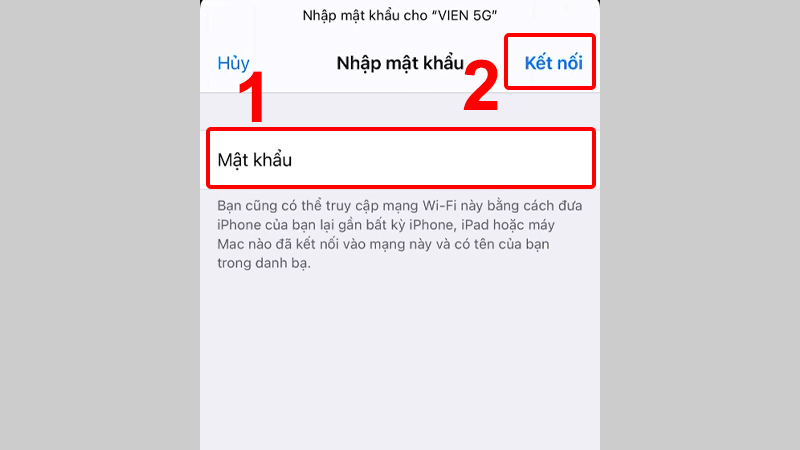
Nhập Mật khẩu và kết nối
Quá trình kết nối thành công sẽ xuất hiện biểu tượng sóng WiFi ở góc trên màn hình và dấu tíck màu xanh ở điểm truy cập WiFi bạn vừa kết nối.

Biểu tượng WiFi xuất hiện khi bạn kết nối thành công
Cách 2: Sử dụng trung tâm điều khiển
Bước 1: Mở trung tâm điều khiển.
+ Trên iPhone X trở về trước: Vuốt từ cạnh dưới màn hình lên.
+ Trên iPhone X trở về sau: Vuốt từ cạnh trên bên phải màn hình xuống.
Bước 2: Chạm vào biểu tượng WiFi để bật > Tiếp tục nhấn đè vào biểu tượng để đi đến kết nối với mạng WiFi.

Chạm vào biểu tượng WiFi để bật
Bước 3: Chọn mạng WiFi cần kết nối.

Chọn mạng WiFi
Bước 4: Nhập Mật khẩu > Nhấn Kết nối.
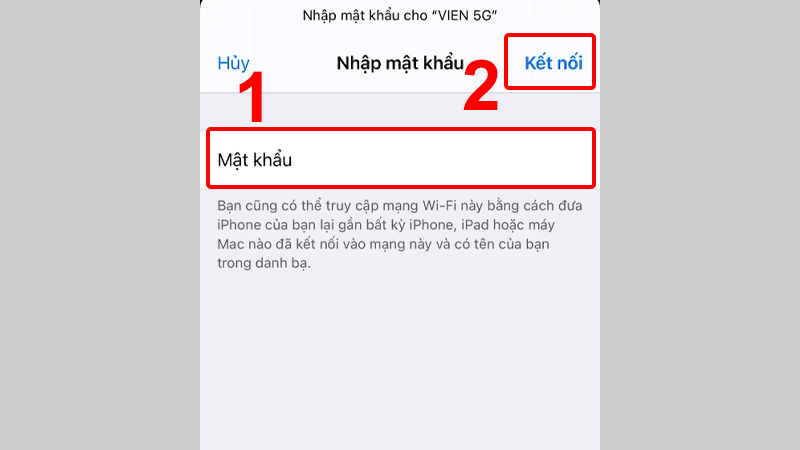
Nhập Mật khẩu để kết nối với mạng WiFi
Ngoài cách kết nối WiFi trực tiếp, bạn cũng có thể chia sẻ mật khẩu kết nối WiFi giữa các thiết bị iPhone.
Xem thêm: Cách chia sẻ WiFi trên iPhone không cần nhập mật khẩu cực đơn giản
2. Cách tắt kết nối WiFi trên iPhone
Để tắt WiFi, cách nhanh nhất đó là vào trung tâm điều khiển sau đó chạm vào biểu tượng WiFi để tắt.

Cách tắt kết nối WiFi trên iPhone
Ngoài ra, bạn có thể tham khảo thêm Cách tạo widget tắt Wi-Fi trên màn hình chính iPhone
3. Giải đáp một số câu hỏi liên quan
iPhone không kết nối được WiFi?
– Trả lời: Lỗi iPhone không kết nối được WiFi có thể do nhiều nguyên nhân dẫn đến trục trặc trong kết nối.
Để khắc phục, bạn có thể thử các cách như:
+ Thử kết nối mạng WiFi một lần nữa.
+ Quên mạng WiFi và kết nối lại.
+ Khởi động lại router, modem WiFi.
+ Tắt Bluetooth, dịch vụ định vị.
+ Thay đổi DNS trên iPhone.
+ Reset cài đặt WiFi.
+ Cập nhật bản iOS mới nhất,…
Tham khảo chi tiết qua bài viết: iPhone không bắt được Wi-Fi và cách khắc phục nhanh chóng, hiệu quả
Tại sao iPhone nhận WiFi nhưng không có mạng?
– Trả lời: Nguyên nhân khiến cho iPhone không có mạng mặc dù đã nhận WiFi là do:
+Tín hiệu WiFi yếu.
+ Lỗi nhận diện WiFi.
+ Lỗi cài đặt mạng iPhone.
+ Lỗi do dịch vụ vị trí trên iPhone.
+ Modem WiFi quá tải khiến iPhone không vào được Internet.
+ Lỗi VPN khiến iPhone bắt được WiFi nhưng không có mạng.
+ iPhone không kết nối được Internet do lỗi nhà mạng.
Tham khảo cách khắc phục chi tiết qua bài: iPhone nhận WiFi nhưng không có mạng – Nguyên nhân và cách khắc phục
Làm thế nào để phát WiFi trên iPhone?
– Trả lời: Để phát 3G trên iPhone, cần đảm bảo:
+ iPhone có hệ điều hành iOS 8 trở lên.
+ Máy đã đăng ký, cài đặt cấu hình 3G/4G.
+ Cần phải bật sử dụng Dữ liệu di động, mạng 3G.
Chi tiết cách thực hiện, bạn có thể tham khảo thêm:
Xem thêm:
Bài viết vừa rồi đã hướng dẫn bạn cách bật, tắt kết nối WiFi trên iPhone nhanh chóng, dễ dàng. Chúc các bạn thực hiện thành công!
















